विंडोज 11 में फाइल एक्सप्लोरर में टैब कैसे इनेबल करें
अब आप देव चैनल पर जारी नवीनतम इनसाइडर प्रीव्यू बिल्ड में विंडोज 11 पर फाइल एक्सप्लोरर में टैब को सक्षम कर सकते हैं। यह आपको एक एक्सप्लोरर विंडो के अंदर अलग-अलग टैब में अलग-अलग फ़ोल्डर खोलने की अनुमति देता है।
विज्ञापन
Microsoft पहले ही 2018 में टैब के साथ प्रयोग कर चुका है। "सेट"सुविधा उपलब्ध है विंडोज 10 "रेडस्टोन 4"। लेकिन अंततः इसे स्थिर संस्करण तक पहुंचने के अवसर के बिना ओएस से बाहर रखा गया था।
अब, टैब वापस आ गए हैं। पुनर्जीवित UI एन्हांसमेंट को सबसे पहले देखा गया राफेल रिवेरा आज के विंडोज 11. में बिल्ड 22572. आधिकारिक घोषणा में उनका उल्लेख नहीं था, क्योंकि यह एक प्रयोग सुविधा है जो पूर्वावलोकन निर्माण के अंदर छिपी हुई है।

फ़ाइल एक्सप्लोरर में टैब ठीक उसी तरह काम करते हैं जिस तरह से आप उम्मीद कर सकते हैं। आप किसी भी फोल्डर को नई विंडो के बजाय नए टैब में खोल सकते हैं। उपयुक्त विकल्प संदर्भ मेनू में है। टैब खोलने और बंद करने के लिए कीबोर्ड शॉर्टकट भी हैं।
- Ctrl + टी - एक नया टैब खोलें
- Ctrl + वू - वर्तमान टैब बंद करें
एज टैब पंक्ति के समान, जब आप बहुत सारे टैब खोलते हैं तो फ़ाइल एक्सप्लोरर स्क्रॉलिंग का समर्थन करता है। तीर बटन हैं जो पहले और अंतिम टैब के बाद स्वचालित रूप से दिखाई देते हैं।

विंडोज 11 (इनसाइडर बिल्ड) में फाइल एक्सप्लोरर टैब फीचर को इनेबल करने का तरीका यहां दिया गया है।
फ़ाइल एक्सप्लोरर में टैब सक्षम करें
विंडोज 11 पर फाइल एक्सप्लोरर में टैब को इनेबल करने के लिए, निम्न कार्य करें।
- डाउनलोड विवेटूल गिटहब से और इसे किसी फ़ोल्डर में निकालें, उदा। c:\ViveTool.
- दबाएँ जीत + एक्स और इसे लॉन्च करने के लिए विंडोज टर्मिनल (एडमिनिस्ट्रेटर) का चयन करें ऊपर उठाया हुआ.

- निर्देशिका को उस फ़ोल्डर में बदलें जहां आपने ViveTool का उपयोग करके रखा था
सीडीआदेश, उदा.सीडी / डी "सी: \ वीवीटूल".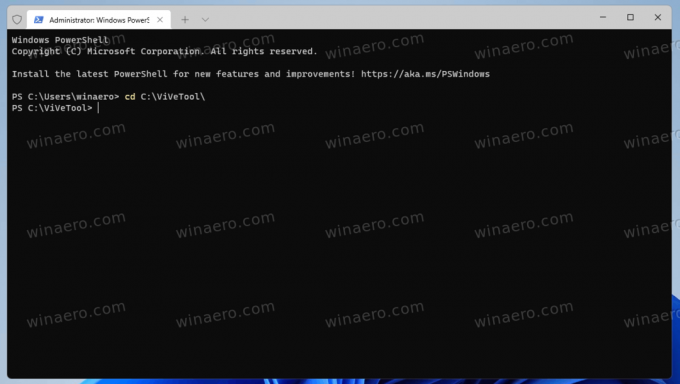
- फ़ाइल एक्सप्लोरर में टैब सक्षम करने के लिए निम्न आदेश निष्पादित करें:
विवेटूल एडकॉन्फिग 34370472 2. टर्मिनल ऐड में पावरशेल मोड के लिए.\आदेश के लिए, अर्थात्।.\vivetool.exe addconfig 34370472 2.
- देखने के बाद "सुविधा कॉन्फ़िगरेशन को सफलतापूर्वक सेट करें" संदेश, पुनर्प्रारंभ करें कंप्यूटर।
पूर्ण! अब आपके पास फाइल एक्सप्लोरर में टैब हैं।
जैसा कि मैंने पहले ही ऊपर उल्लेख किया है, टैब एक कार्य-प्रगति पर हैं। इसलिए आधिकारिक घोषणा से पहले उन्हें सक्षम करना ओएस की स्थिरता और पुन: प्रयोज्यता को खराब तरीके से प्रभावित कर सकता है।
यदि आपको टैब के साथ समस्या है, तो आप बाद में किसी भी समय परिवर्तन को पूर्ववत कर सकते हैं और उन्हें अक्षम कर सकते हैं।
टैब अक्षम करें
टैब अक्षम करने के लिए, टर्मिनल को व्यवस्थापक के रूप में खोलें, c:\ViveTool फ़ोल्डर में स्विच करें, और follwing कमांड निष्पादित करें।
विवेटूल डेलकॉन्फिग 34370472 2
एक बार जब आप विंडोज 11 को पुनरारंभ करते हैं, तो फाइल एक्सप्लोरर से टैब गायब हो जाएंगे।
फ़ाइल एक्सप्लोरर में टैब विंडोज़ में सबसे प्रत्याशित सुविधाओं में से एक है। यह देखकर खुशी हुई कि Microsoft ने आखिरकार उपयोगकर्ताओं की बात सुनी है। हो सकता है कि एक दिन फाइल एक्सप्लोरर में डुअल-पेन मोड जैसा कुछ हो। तब हम में से कुछ टोटल कमांडर और इसी तरह के ऐप का इस्तेमाल बंद कर सकते हैं।

